手寫簽名可為您的文件增添個人風格。 您可以掃描簽名並將它儲存為圖片,以插入至文件中。
您也可以插入簽名欄以指出該在何處簽名。
建立及插入手寫簽名
您需有掃描器才能執行這項作業。
在紙張上寫下您的簽名。
掃描頁面,並以一般檔格式將它儲存在計算機上:.bmp、.jpg 或 .png。
如需如何使用掃描器的相關信息,請使用製造商的手冊或網站。
在 Word 中開啟圖像檔案。
選取影像,然後在 [ 圖片格式] 索引 標籤上選取 [ 裁剪 ],然後使用控點來裁剪影像。
以滑鼠右鍵按鍵單擊影像,然後選擇 [ 另存成圖片 ] 以另存為個別檔案。
若要將簽名新增至檔,請選取 [插入 > 圖片]。
在可重複使用的簽名中包含鍵入文字
若您要在簽名中加入工作職稱、電話號碼或電子郵件地圵等資訊,請將這些資訊與圖片一起儲存為「自動圖文集」。
在所插入的圖片下方鍵入您想要的文字。
選取圖片和鍵入的文字。
選取 [插入 > 快速元件]。
選 取 [儲存選取專案至快速元件庫]。 [建立新建置組塊] 方塊隨即開啟。
在 [名稱] 方塊中,鍵入簽名區塊的名稱。
在 [圖庫] 方塊中,選取 [自動圖文集]。
選取 [確定]。
當您要使用此簽名時,請將插入點置於您要插入簽名區塊的位置。
選取 [自動圖文集] > [插入 > 快速元件],然後選取簽名區塊的名稱。
插入簽名欄
使用 [簽名欄] 命令來插入具有 X 以顯示文件簽名位置的簽名欄。
按一下您要放置簽名欄的位置。
選取 [插入 > 簽名欄]。
選 Microsoft Office 簽名欄。
在 [ 簽名設定] 方 塊中,您可以在 [建議的 簽章者 ] 方塊中輸入名稱。 您也可以在 [建議的簽章 者] 的標題方塊 中新增標題。
選取 [確定]。 簽名欄即會顯示在您的文件中。